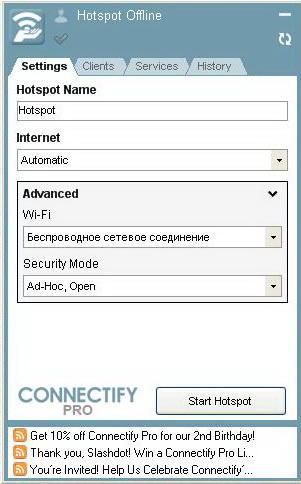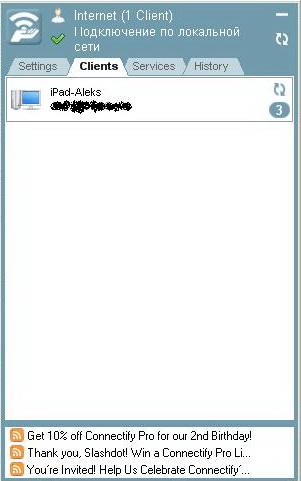Раздаем WIFI без роутера (программа Connectify)
На нашем форуме в теме имитирование wi-fi, многие заинтересовались тем, как раздавать wi-fi без роутера. Эта статья имеет только косвенное отношение к iPad, но, возможно, поможет его владельцам сделать работу с планшетом ещё удобнее.
Знал бы я год назад о существовании такой замечательной программы, как Connectify, то не стал бы покупать WiFi-роутер, а пользовался WiFi-интернетом без проблем, в виде настройки роутера под Билайн-Домашний Интернет (кто пробовал, тот поймет), с помощью обычного недорогого WiFi-адаптера.
Начну с предыстории
Задался я целью подключить свой iPad 3G на работе к Интернету. Ну, естественно, первым делом купил 3G-карточку мобильного оператора «UTEL». Это стало моим самым большим разочарованием. Оказалось, что карта покрытия, мягко говоря, не соответствовала действительности. На работе (работа находится за городом) я смирился – там ловился только EDGE-роуминг c мобильным оператором «Киевстар». Но каково было мое удивление, когда в городе на открытой местности (не в квартире) продолжал ловиться EDGE-роуминг c «Киевстаром»! Скорость – черепаха, а по тарифу мне в 3G давалось 1,5 Гб, а в роуминге – 300 Мб на месяц.
Т.о. от 3G я отказался. Но вопрос остался открытым. Покупать на работу WiFi-роутер – не хотелось (хороший – в районе 50-100$), да и ставить на работе такое оборудование мне вряд ли разрешили-бы. И тут, случайно, в Интернете я нахожу эту замечательную, я бы даже сказал, гениальную программу, имя которой – Connectify. И самое поразительное, что аналогов ей практически нет (я все же нашел парочку, но одна была слишком заумная в настройке, вторая – просто не захотела работать)!
Задача этой программы очень проста – раздать через WiFi подключенный к компьютеру проводной (или любой другой) интернет посредством обычного WiFi-адаптера! Напомню: основная задача WiFi-адаптера состоит, как раз, в обратном – ловить интернет. Однако, благодаря тому, что современные WiFi-адаптеры поддерживают обратный режим связи (например, для передачи с компьютера документа на печать WiFi-принтеру), программа Connectify использовала эту особенность для раздачи Интернета, в данном случае, моему iPad.
Купил я WiFi-адаптер (10-12$) TP-LINK 150Mbs, размером с флешку и подключил его к компьютеру через USB-порт. Скачал программу Connectify (испробовал сначала дома, на Win7, на работе – WinXP, но ее поддерживает только версия PRO), поставил ее, вписал название сети и нажал кнопочку «Start Hotspot».
Взял свой iPad – ВУАЛЯ! Сеть готова! Планшет подхватил ее, как родную! В разделе программы Clients появился подключенный пользователь сети.
Тут же возник вопрос: а как защитить сеть? Все оказалось тоже очень просто. В настройках программы выбрал тип защиты и появилось поле под ввод пароля (вот так вот, а вначале перерыл всю программу и места под пароль не нашел :) ). В Win7 предлагалось несколько режимов защиты, а вот в WinXP было предложено только WEP-протокол защиты. Таким образом, получил защищенный WiFi-Интернет!
Теперь несколько важных моментов:
- При подключении iPad к запароленной сети, первично, нужно будет ввести ее пароль, зайдя в Настройки – Wi-Fi и тапнув на ней. Затем, iPad ее запоминает и вводить пароль в дальнейшем не нужно будет. Еще один нюанс, если iPad не увидит запущенную WiFi сеть, нужно зайти по этому же пути и тапнуть на ней (обновить).
- В этой программе есть еще настройки, но для организации WiFi-сети, вышеуказанного достаточно!
- Скачать бесплатную версию программы Connectify можно на ее родном сайте http://www.connectify.me/. PRO версию можно купить там же, правда и Яндекс с Гуглом никто не отменял :).
Вот так я решил проблему с раздачей Интернета по WiFi без роутера с минимумом затрат настроек и максимумом удовольствия!
Sanoksan специально для сайта iPadstory.ru